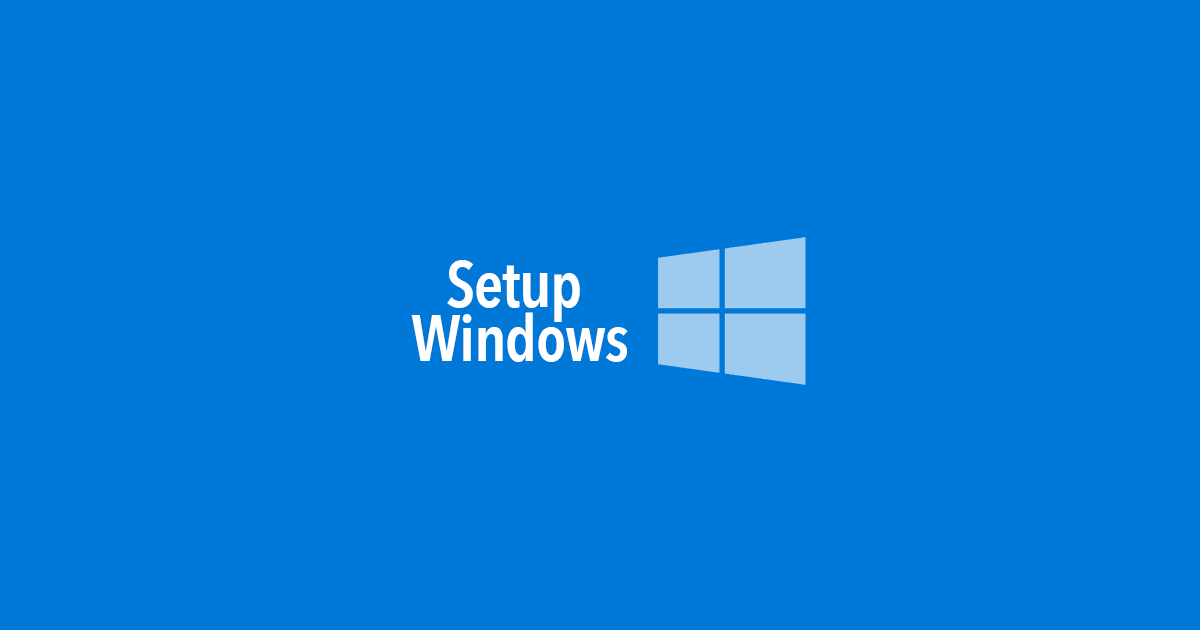Lần đầu tự lắp ráp PC có vẻ khá khó khăn nhưng miễn là bạn chọn đúng các linh kiện và đặt chính xác chúng vào từng vị trí, khe cắm thì mọi việc sẽ đâu vào đấy. Trong bài viết này, mình sẽ hướng dẫn từng bước cho các bạn cách lắp ráp PC.
Hướng dẫn cách lắp ráp PC tại nhà 
Đề xuất trang bị một bộ dụng cụ tháo lắp máy tính chuyên dụng để phục vụ cho việc tháo lắp khi cần.
Trước khi lắp ráp PC, bạn cần chuẩn bị sẵn các dụng cụ và trang bị cần thiết như sau:
1. Tháo vỏ máy tính.
Mở hai bên hông thùng máy bằng việc sử dụng tua vít để lấy các con ốc và đẩy trượt vỏ case về phía sau. Sau đó, nhẹ nhàng nâng nắp ra và đặt nó ở một nơi an toàn. Để tránh bị thất lạc, bạn nên đặt các con ốc vào một khay nhỏ. Có những trường hợp mà cách tháo ra có thể khác so với thông thường, khi đó bạn cần tham khảo hướng dẫn cụ thể của sản phẩm.
 2. Lắp quạt làm mát cho máy tính
2. Lắp quạt làm mát cho máy tính
Khi lắp quạt làm mát, cần chú ý đến hướng thổi của quạt để đảm bảo hiệu quả hoạt động. Quạt thường có hai mặt, mặt trước thường có logo và mặt sau cũng có logo kèm theo vài thông số kĩ thuật.
Ngoài ra, phần mặt sau cũng được trang bị những thanh nhựa nối giữa khung và trục quay. Để kiểm tra, nếu quên bạn có thể nhìn ở phía hông của quạt, bạn sẽ thấy hai mũi tên. Mũi tên nằm ngang chỉ hướng gió lưu thông, còn mũi tên đứng chỉ hướng cánh quạt quay.
Hướng dẫn lắp ráp PC tại nhà theo các bước chỉ định.
Hướng lưu thông không khí sẽ từ phía trước ra phía sau. Việc lắp quạt được thiết kế để đảm bảo lượng không khí vào nhiều hơn so với lượng khí ra khỏi case, nhằm tối ưu hóa khả năng tản nhiệt cho máy tính.
Thường thì sẽ có 2 quạt ở phía trước hút không khí vào và ít nhất 1 quạt sẽ gắn ở phía sau case để đẩy hết khí nóng bên trong case ra ngoài. Bạn cũng có thể lắp thêm một hoặc 2 quạt ở phía trên nóc vỏ máy tính để xả không khí nóng ra.

3. Lắp tấm chắn main và ốc đệm.
Tấm chắn main (I/O Shield) thường được cung cấp kèm theo bo mạch chủ và được thiết kế dưới dạng hình chữ nhật để lắp vào phía sau của case máy tính. Tấm chắn main này có các lỗ cắm cho các thiết bị ngoại vi như chuột, bàn phím, dây loa, USB, dây mạng, v.v. và có vai trò bảo vệ main khỏi tác động bên ngoài khi cắm nhiều cáp vào cổng I/O.
Hãy đặt tấm chắn main vào khe hình chữ nhật ở phía sau vỏ PC. Mặt trong của chắn phải phù hợp với các cổng cắm và hướng các cổng Audio xuống phía dưới. Đảm bảo thực hiện đúng các bước này để cài đặt tấm chắn main một cách chính xác.
Hướng dẫn cách tự lắp ráp PC tại nhà.
Tiếp theo, hãy lắp ốc đệm để đỡ bo mạch chủ. Nếu không lắp ốc đệm, bo mạch chủ sẽ tiếp xúc trực tiếp với vỏ case, dẫn đến nguy cơ chập điện khi cắm nguồn. Hãy kiểm tra số lượng vị trí trên bo mạch chủ để đảm bảo việc lắp ốc đệm được thực hiện chính xác, tránh trường hợp lắp thiếu hoặc thừa ốc đệm.
Hướng dẫn các bước tự lắp ráp PC tại nhà  .
.
Đặt bo mạch chủ lên các ốc đệm trong case, cẩn thận đặt các cổng kết nối vào các lỗ cắm trên tấm chắn I/O tương ứng. Sau đó, cố định bo mạch chủ bằng các ốc main.
4. Lắp CPU
Sau khi ráp PC, bạn cần thực hiện bước tiếp theo là lắp CPU vào bo mạch chủ.
Để tháo nắp che, bạn cần ấn nhẹ chốt xuống và đẩy lẫy kim sang bên phải trước khi kéo nắp che socket lên. Sau đó, hãy nhẹ nhàng đặt CPU vào bên trong đế socket sao cho khớp hoàn toàn.
Trong quá trình lắp ráp, cần chú ý đến việc đặt hình tam giác ở góc trái dưới và 2 phần lõm vào ở cạnh của CPU để đảm bảo chúng trùng với các dấu hiệu trên mainboard.

Khi hoàn thành việc lắp CPU vào socket, hãy đóng nắp che CPU bằng cách thao tác ngược lại như lúc tháo. Việc nắp che CPU bật ra là dấu hiệu cho thấy quá trình đã hoàn thành. Để tránh việc chân CPU bị cong, nên giữ lại nắp che CPU và lắp vào socket sau khi tháo CPU ra.
5. Lắp RAM
Chọn RAM và Mainboard khi ráp PC cần phải lựa chọn chuẩn phù hợp để đảm bảo tính tương thích giữa các linh kiện, từ đó đảm bảo máy tính hoạt động với hiệu suất cao nhất.
- Nếu chỉ cắm 1 thanh RAM thì nên ưu tiên cắm ở vị trí xa CPU để tránh nhiệt độ nóng phát ra từ CPU.
- Nếu bạn muốn cắm 2 thanh RAM trong trường hợp main của bạn có đến 4 khe cắm thì hãy cắm xen kẽ với nhau để được hỗ trợ công nghệ dual channel (nhân đôi tốc độ truyền thông giữa bộ điều khiển nhớ và bộ nhớ RAM để cải thiện được hiệu suất hệ thống).
Mỗi thanh RAM sẽ có chân cắm khác nhau, vì vậy cần lưu ý khi lắp vào máy tính. Để lắp RAM, bạn cần ấn nhẹ chốt ở hai đầu khe RAM ra hai bên, sau đó đặt thanh RAM vào vị trí đúng sao cho phần lõm ở chân RAM khớp với chân cắm bên dưới. Đồng thời, hãy đảm bảo thanh RAM thẳng với chân cắm trước khi ấn hai đầu xuống, khi đó hai chốt sẽ khép lại và cố định thanh RAM vào vị trí.
📢 Liên hệ quảng cáo: 0919 852 204
Quảng cáo của bạn sẽ xuất hiện trên mọi trang!
Viet named "Hướng dẫn cách tự lắp ráp máy tính tại nhà" và bổ sung thẻ alt cho ảnh:
" "
"
6. Lắp quạt làm mát CPU
Trọng khâu trong quá trình lắp ráp PC đó là việc lắp quạt làm mát cho CPU, một công đoạn phức tạp không thể bỏ qua.
Đặt cẩn thận tản nhiệt lên sao cho 4 chân khít với 4 lỗ xung quanh CPU, cố định bằng cách đè đối xứng từng cặp chân quạt tản nhiệt sao cho nghe tiếng "tách" là được. Sau đó, kết nối luôn dây tản nhiệt vào 4 chân CPU Fan ở trên main.
Hướng dẫn lắp ráp PC tại nhà theo từng bước.
7. Lắp đặt ổ cứng
Hiện nay, các case đều hỗ trợ lắp nhiều loại ổ cứng từ SSD, HDD cho đến DVD, mỗi loại đều có khay lắp riêng tương thích với kích thước của từng loại ổ cứng.
Cách lắp HDD khi ráp PC khá dễ dàng nên bạn hoàn toàn có thể yên tâm. Để ổ cứng HDD nằm ngang, hãy chú ý phần mạch hướng xuống, đặt vào khay chứa ổ cứng, đẩy khay vào trong và sau đó bắt ốc vít để cố định.
Lắp ổ cứng SSD cũng tương tự, nhưng vị trí lắp SSD sẽ phụ thuộc vào từng case máy tính. SSD thường có lỗ bắt ốc trên thân, do đó cần chú ý vị trí để dễ dàng cắm dây SATA.
Hướng dẫn cách tự lắp ráp PC tại nhà.
Khi kết nối cáp vào main và cáp dữ liệu SATA cho ổ cứng, hãy chú ý đến đầu cáp có phần khớp chữ L. Cổng trên main cũng có thiết kế tương tự, hãy cắm đúng chiều và đẩy nhẹ vào.
8. Lắp nguồn (PSU)
Sau khi lắp đặt xong mainboard, CPU, bộ nhớ và ổ cứng, bạn cần tiếp tục lắp nguồn cho máy tính. Nguồn thường được đặt ở vị trí dưới cùng vì trọng lượng nặng, nếu không cẩn thận việc lắp đặt có thể gây hư hỏng cho main hoặc các linh kiện khác.
Việc lắp nguồn ở phần dưới máy tính giúp tạo ra không gian rộng hơn so với việc lắp ở trên nóc vỏ máy tính.
Đặt nguồn vào vị trí đã được bố trí sẵn trong case, phần ghim điện của nguồn sẽ hướng ra sau case, sau đó đẩy PSU vào các vị trí bắt ốc vít và siết chặt. Phần quạt tản nhiệt tích hợp bên trong nguồn nên hướng xuống dưới đáy PC để giúp nguồn hút không khí mát.
 9. Lắp nút nhấn và cổng giao tiếp ngoại vi
9. Lắp nút nhấn và cổng giao tiếp ngoại vi
Để nút nguồn I/O phía trước case hoạt động chính xác khi ráp PC, quý khách cần đảm bảo cắm đúng cáp. Đối với những người chưa quen, hãy tham khảo sách hướng dẫn lắp bo mạch chủ để nhận biết các chân và cáp cần kết nối.
Hãy thực hiện công việc này một cách nhẹ nhàng để tránh làm cong các chân. Điều quan trọng cần nhớ là cắm chân dương và âm của bất kỳ đèn LED nào (HDD và Power) vào vị trí chính xác trên mainboard.
Hướng dẫn cách tự lắp ráp PC tại nhà - 
Chân cắm âm thanh thường được đặt ở phía dưới bên trái của hầu hết các mainboard. Vị trí khuyết trên các chân cắm và đầu cắm cần được chú ý để đảm bảo việc cắm chính xác và tránh trường hợp mắc phải sai lầm khi kết nối.

Dây USB 2.0 được gắn vào cổng USB trên main một cách dễ dàng với chân cắm USB có vị trí khuyết tương ứng. Trong khi đó, dây cáp USB 3.0 sẽ có kích thước lớn hơn USB 2.0, với mấu nhô ra ở đầu dây giúp giữ chặt khi cắm vào một cách thuận tiện.
Hướng dẫn tự lắp ráp PC tại nhà - Ảnh minh họa.
10. Cắm dây cấp nguồn vào linh kiện
Xác định chân cắm nguồn 24 pin trên main, trên dây cắm nguồn sẽ có chấu cài vào khấc chân nguồn trên main, cắm các chân cắm vào chân nguồn 24 chân sao cho ăn khớp nhau là được. Nguồn 8 pin cấp cho CPU cũng lắp tương tự như nguồn 24 pin.
Hướng dẫn cách tự lắp ráp PC tại nhà. 
Sau đó, bạn cần lấy một đầu cáp SATA và kết nối với ổ cứng mà bạn đã lắp, đầu cáp còn lại cần được cắm vào cổng SATA trên bo mạch chủ. Thực hiện tương tự cho các ổ cứng khác.
Hướng dẫn chi tiết cách tự lắp ráp PC tại nhà: 
Dây cắm nguồn cho GPU có mã PCIe trên đầu dây. Khi cắm nguồn vào GPU, hãy đảm bảo cắm theo hướng chốt đúng như nguồn 24 pin và 8 pin.
Hướng dẫn các bước tự lắp ráp PC tại nhà. 
11. Lắp card đồ họa
Đầu tiên, bạn cần kiểm tra mainboard và xác định vị trí của khe cắm PCIe. Sau đó, xác định vị trí cắm GPU mà sẽ đi qua 2 hoặc 3 khe cắm PCIe và tháo các miếng che trên case. Tùy thuộc vào thiết kế của vỏ case, phần che khe PCIe có thể phải bẻ ra hoặc chỉ cần tháo 2 ốc vít trên nắp khe để lấy ra.
Để cài đặt card đồ họa, bạn cần lấy card và đặt vào vị trí các khe cắm PCle trên mainboard. Phần chân tiếp xúc của GPU cũng phải khớp chính xác với gờ nổi ở khe cắm PCle để đảm bảo kết nối ổn định.
Ấn nhẹ xuống cho đến khi nghe thấy tiếng click, sau đó sử dụng ốc vít để cố định GPU tại vị trí mà bạn đã tháo nắp che khe cắm PCle. Đảm bảo rằng các cổng I/O phía sau trên GPU hướng ra phía sau của case.

12. Vào BIOS hệ thống
Bây giờ khi máy tính của bạn đã được lắp ráp hoàn tất, hãy lắp vỏ máy tính vào ngay. Đầu tiên, đảm bảo rằng máy tính hoạt động đúng cách:
- Kiểm tra dây nguồn của Mainboard, CPU, dây dữ liệu và dây nguồn ổ cứng.
- Kiểm tra RAM, GPU đã được cắm chặt chưa.
Đưa máy tính đã được lắp xong tạm thời đến chỗ màn hình máy tính đã chuẩn bị sẵn trước đó. Cắm nguồn điện cho PC và màn hình, kết nối bàn phím và chuột vào PC.
Khởi động lại máy và tiếp tục kiểm tra. Nhấn phím Delete để truy cập vào màn hình BIOS. Lựa chọn System Setting để điều chỉnh và kiểm tra các thành phần:
- Kiểm tra các thành phần linh kiện trong máy tính có hoạt động đúng chưa.
- Kiểm tra các quạt làm mát của CPU, PSU và quạt của case xem hoạt động hay không.
- Kiểm tra nhiệt độ CPU của bạn, đảm bảo rằng nó hoạt động khoảng 30 – 40 độ C và đảm bảo rằng ổ đĩa khởi động của bạn đang hoạt động chính xác.
- Kiểm tra xem ổ cứng đã kết nối hết chưa.
- Kiểm tra tốc độ của RAM.

Nếu tất cả các yếu tố trên màn hình hoạt động tốt, bạn có thể bật chế độ ép xung để tối ưu tốc độ RAM (đặc biệt khi xây dựng máy tính chơi game và hỗ trợ tùy chọn XMP hoặc DOCP). Thực hiện thao tác này xong, nhấn F10 để lưu và thoát.
13. Dọn dẹp
Bây giờ hãy đảm bảo rằng máy tính của bạn đã được bật lên, tắt nguồn và sau đó lắp vỏ case vào. Đừng quên sử dụng dây rút nhựa để buộc các dây cáp điện trong case lại với nhau để giữ chúng gọn gàng và đẹp mắt.
Hướng dẫn cách lắp ráp PC tại nhà: 
14. Cài đặt Windows
Sau khi hoàn thành việc lắp ráp PC, hãy đặt nó vào bàn làm việc của bạn.
Hầu hết máy tính hiện nay không có ổ đĩa quang để cài đặt hệ điều hành, do đó bạn cần tạo một USB Boot trên một máy tính khác. Để thực hiện việc này, bạn cần tải xuống bộ cài Windows 10 và cài đặt Windows 10 trên USB trống có dung lượng tối thiểu 8GB.
Sau đó, bạn chỉ cần kết nối USB vào PC mới của mình và truy cập vào BIOS để thiết lập khởi động từ USB. Khi thông báo “Press any key to boot from DVD or USB” xuất hiện, bạn chỉ cần nhấn phím ENTER hoặc một phím bất kỳ để tiến hành khởi động từ USB để cài đặt Windows 10.
Sau khi hoàn tất cài đặt Windows, bạn nên cài đặt driver bổ sung thông qua kết nối mạng có dây để dễ dàng trong quá trình cài đặt.